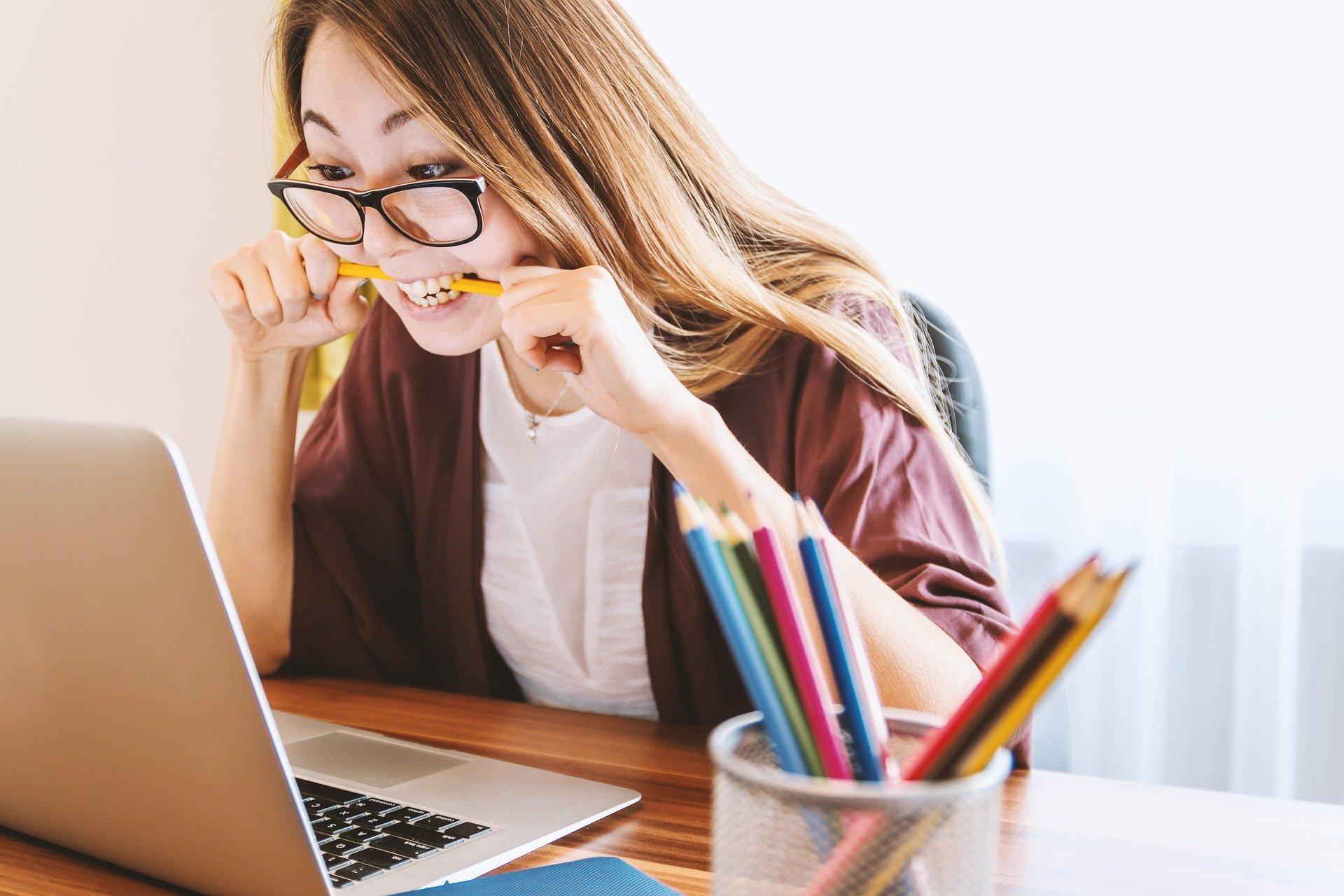En el día de ayer y en las últimas horas han sido múltiples los mensajes que se han podido leer en redes sociales de gente quejándose de que su conexión a Internet no funcionaba.
Y es que las compañías MásMovil, Pepephone y Yoigo, según han informado en sus perfiles de Twitter, han tenido problemas. Concretamente, la segunda empresa nombrada, explicaba que las incidencias internas estaban afectando a sus servidores DNS. ¿Pero qué es un servidor DNS? De forma sencilla, es la tecnología que hace que cuando tú escribes en el navegador el dominio “ElPlural.com” este se traduzca en una dirección IP. De esta manera, indica a tu ordenador a qué servidor debe conectarse para acceder a la página en cuestión.

¿Cómo cambiar y configurar los servidores DNS?
Pues bien, si tu compañía proveedora de Internet está teniendo problemas en ellos, puedes intentar solucionarlo cambiándolos a otros DNS, como los de Google o Cloudflare, que son gratuitos y de libre acceso.
Para ello, en primer lugar, necesitas estos números:
-En el caso de Google:
DNS primario: 8.8.8.8
DNS secundario: 8.8.4.4
-En el caso de Clouflare:
DNS principal: 1.1.1.1
DNS secundario: 1.0.0.1
Cómo modificar los DNS en Windows
En primer, lugar accede a través del buscador al menú de “Configuración”-
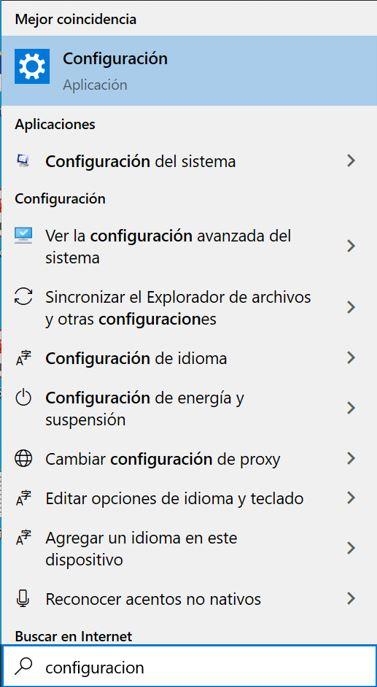
Una vez estés dentro, clica en "Red e Internet".
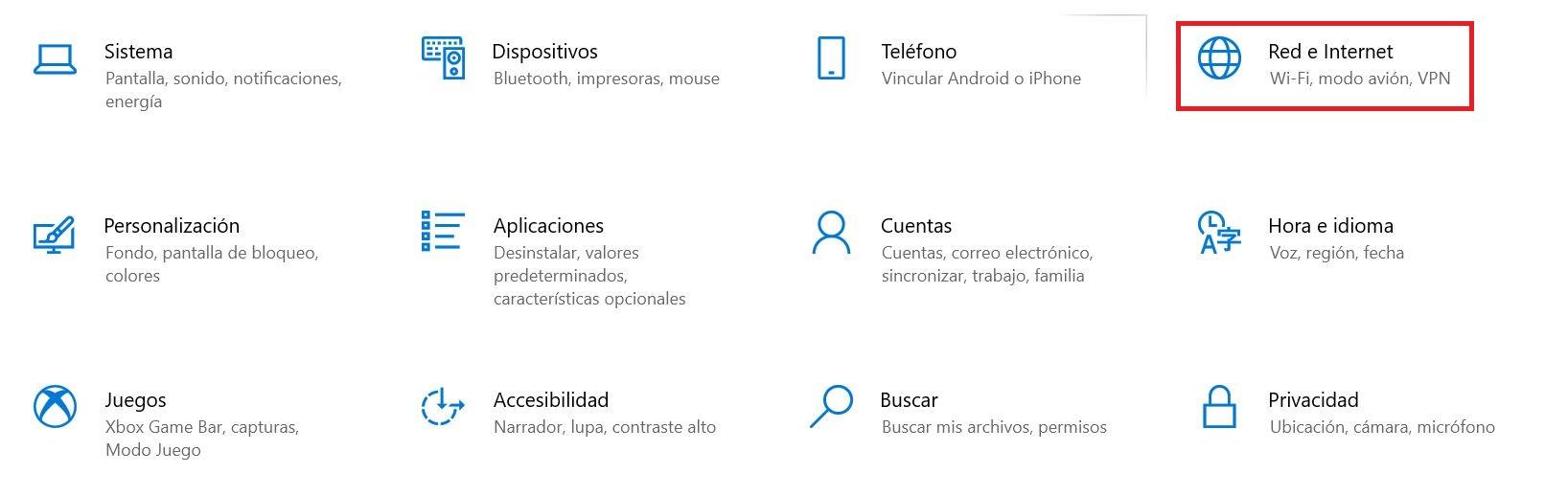
Una vez ahí, nos vamos a "Cambiar opciones del adaptador".
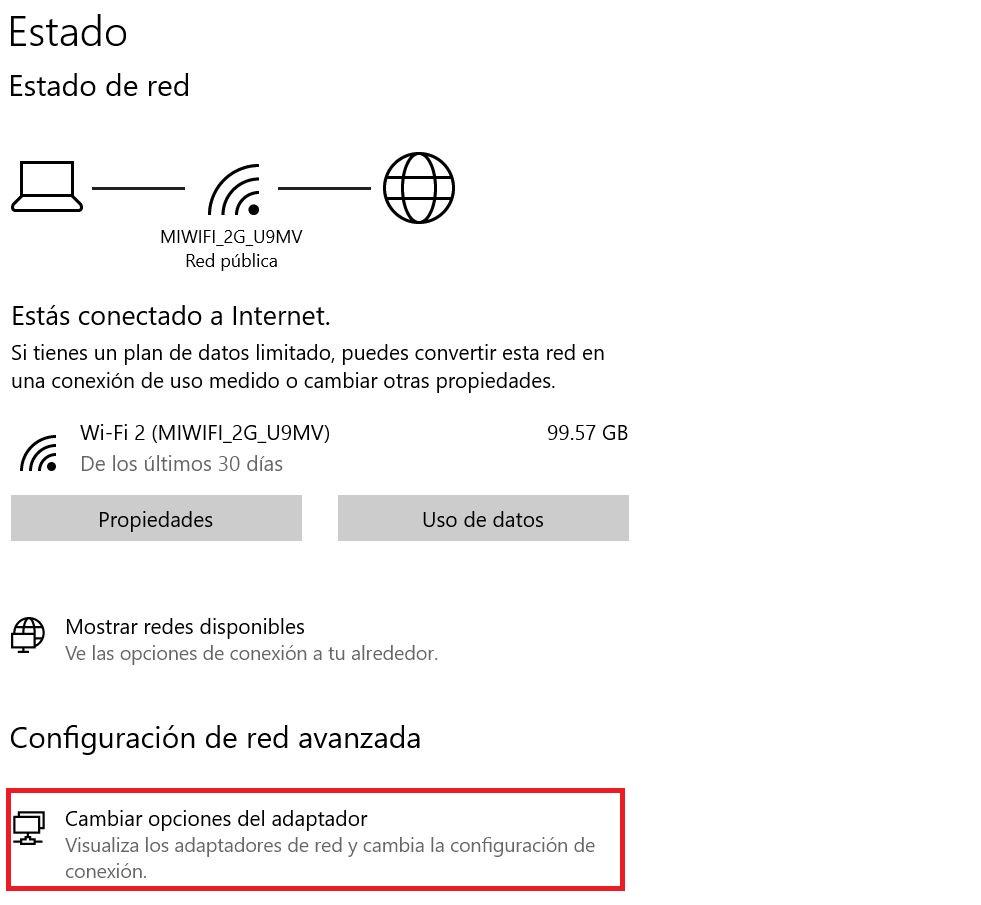
-A continuación, en la pantalla que se nos abrirá, selecciona tu conexión activa, clica el botón derecho y pincha en "Propiedades".
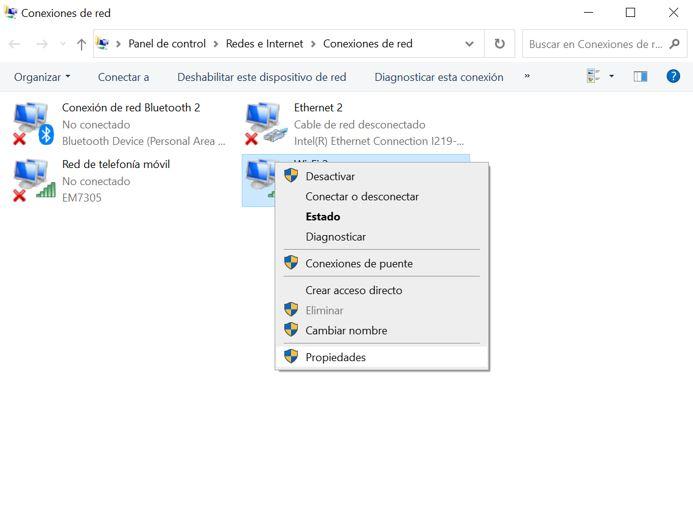
-Acto seguido, se abrirá una pantalla con múltiples opciones. Buscamos la que dice "Protocolo de Internet versión 4 (TCP/IPv4)" y hacemos doble click. Nos aparecerá una nueva pestaña, en la que deberemos seleccionar "Usar las siguientes direcciones de servidor DNS". Después, introduciremos las direcciones DNS, bien de Google o de Cloudflare, que se han expuesto al inicio del artículo. Para finalizar, clicaremos en "Aceptar".
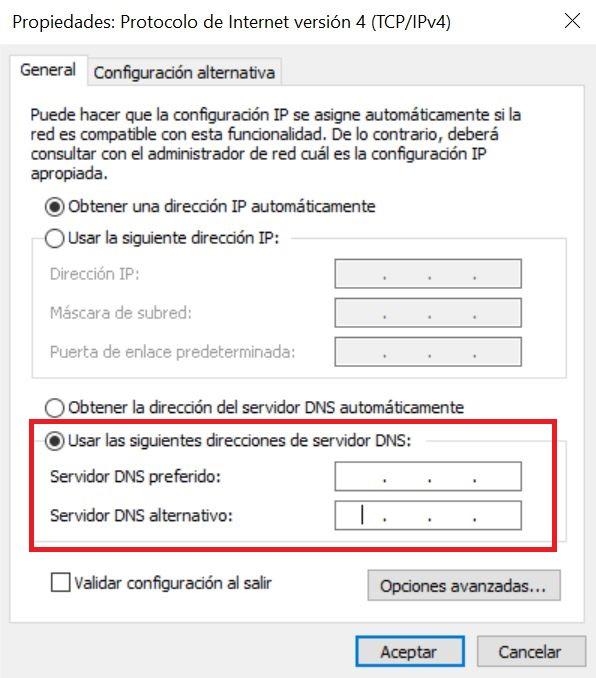
Cómo cambiar las DNS en MacOs
El usuario J. RoMo nos ofrece en Youtube la solución: